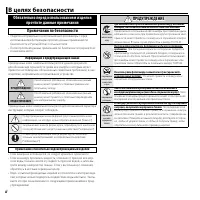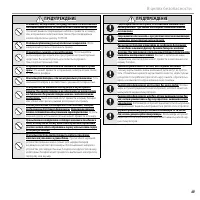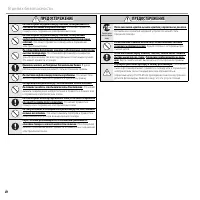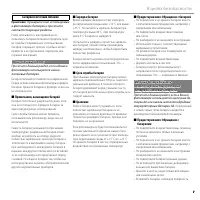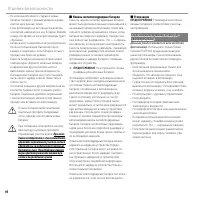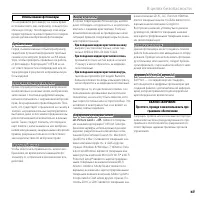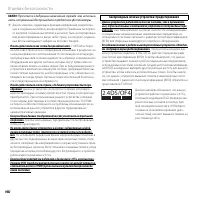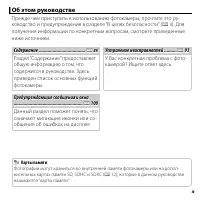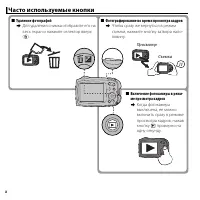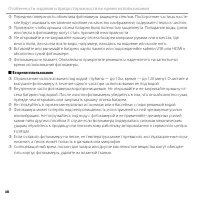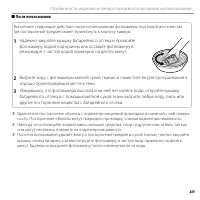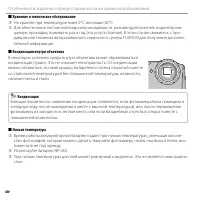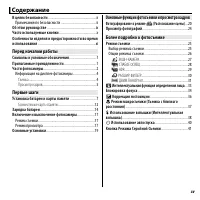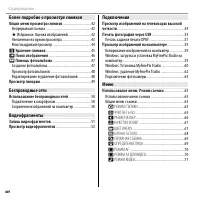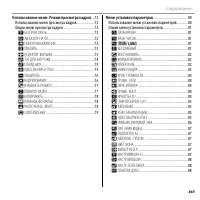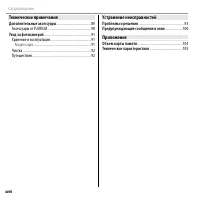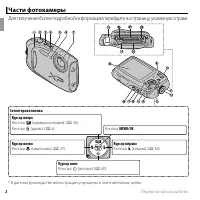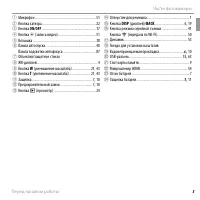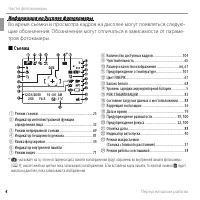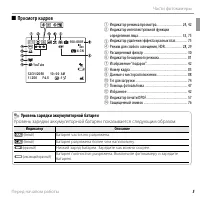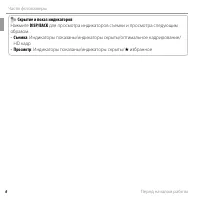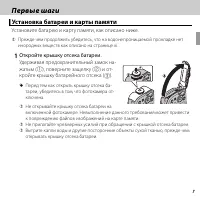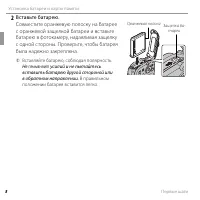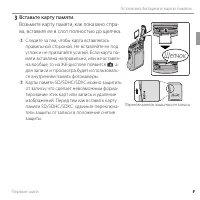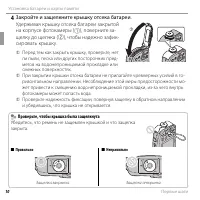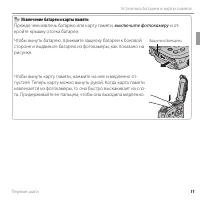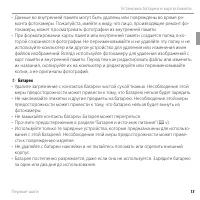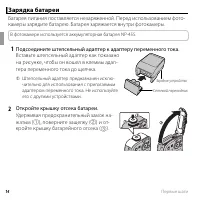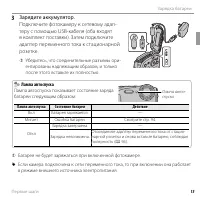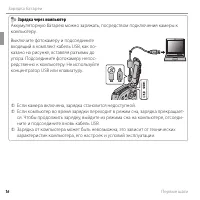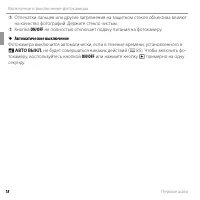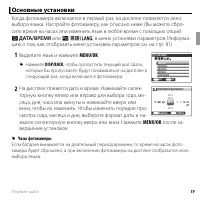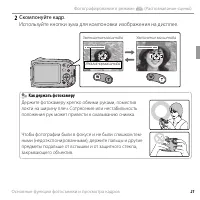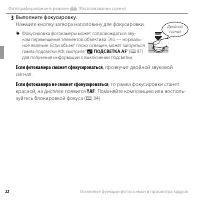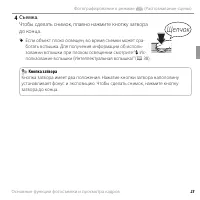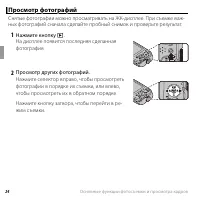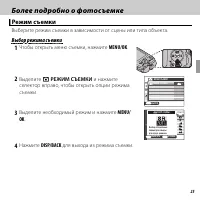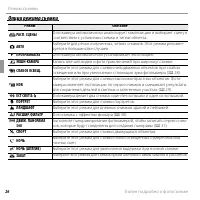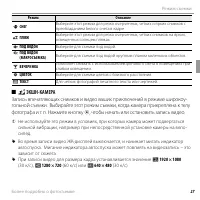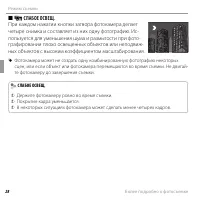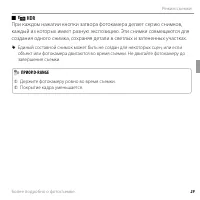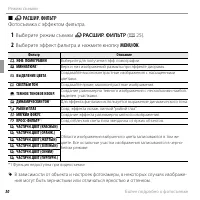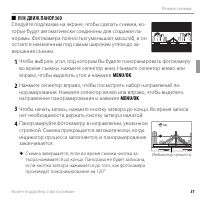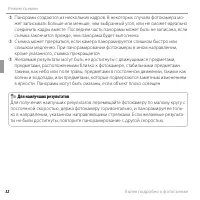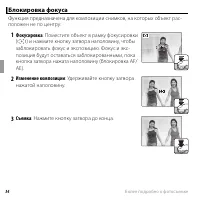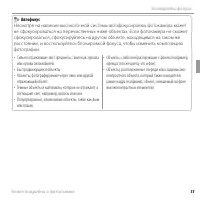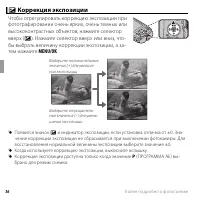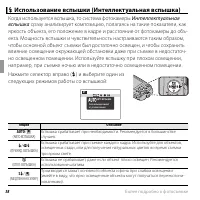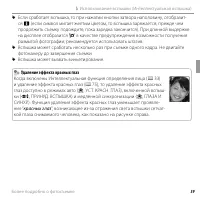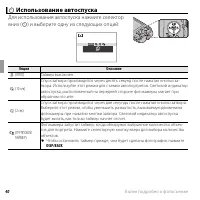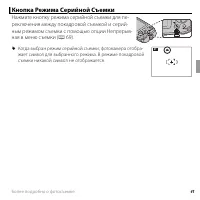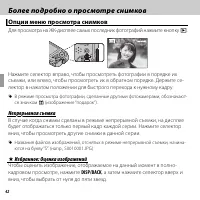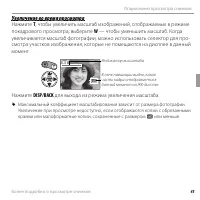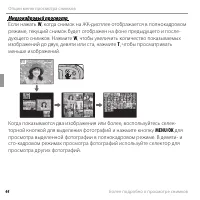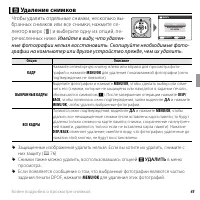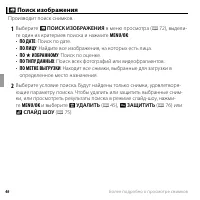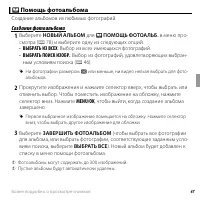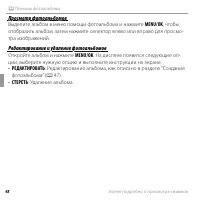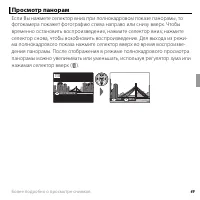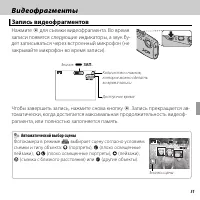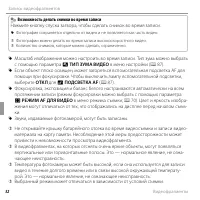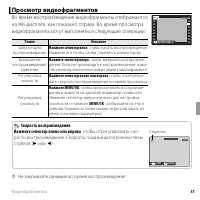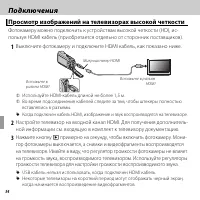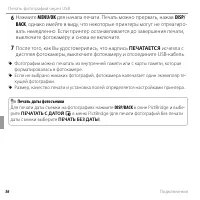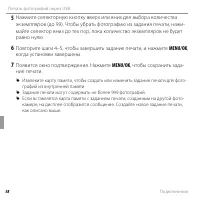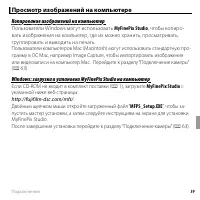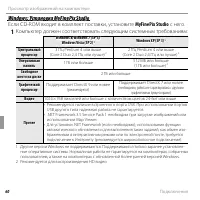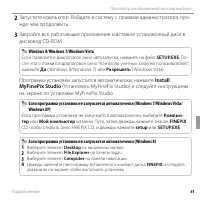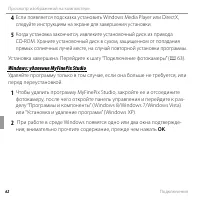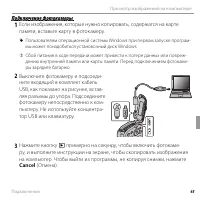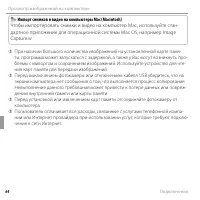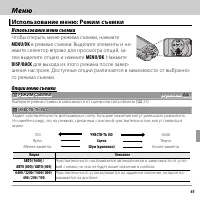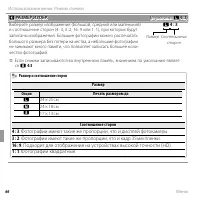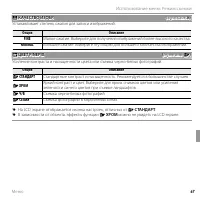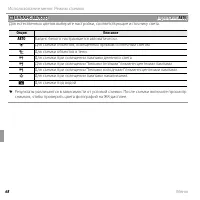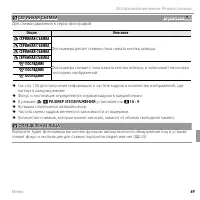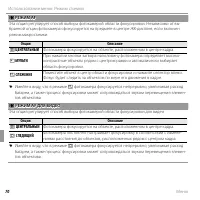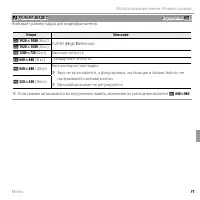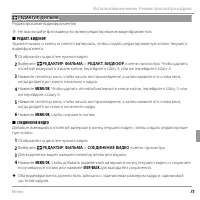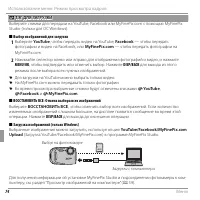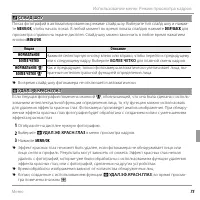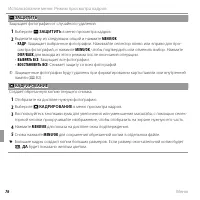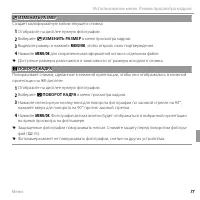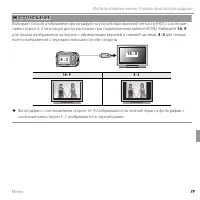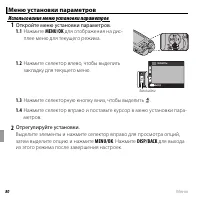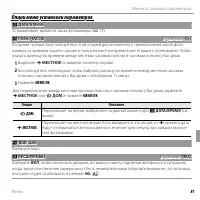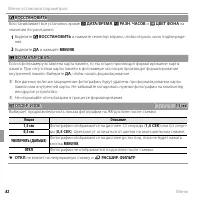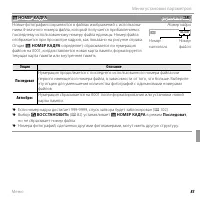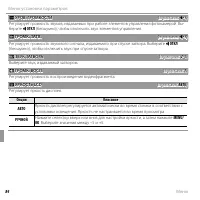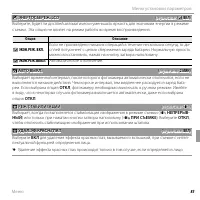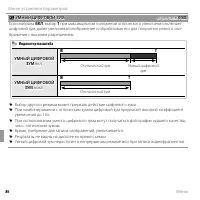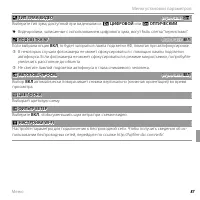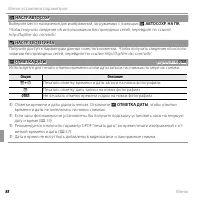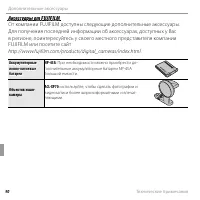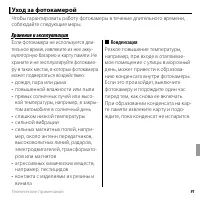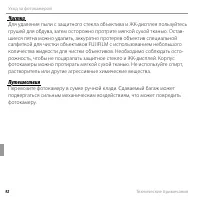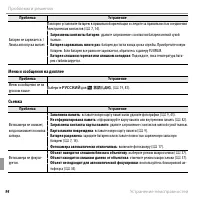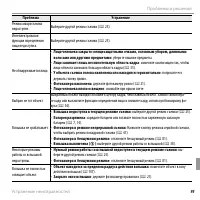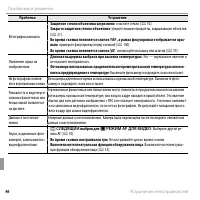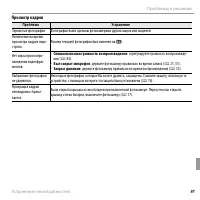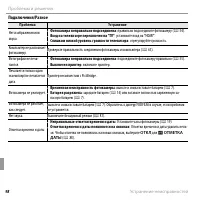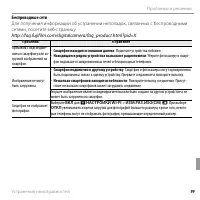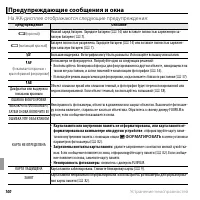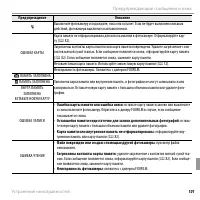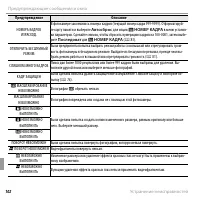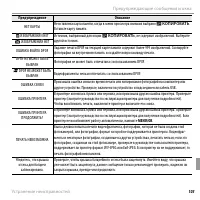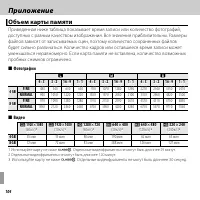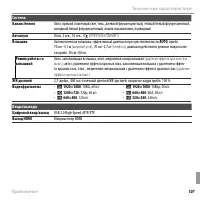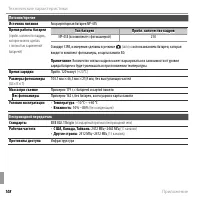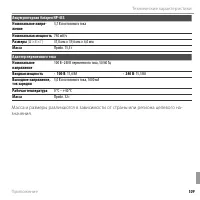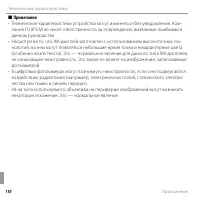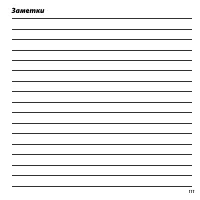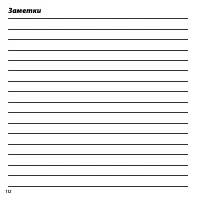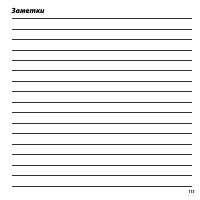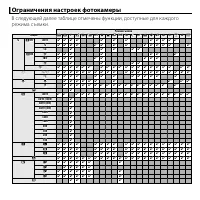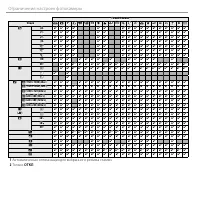Страница 2 - ii; В целях безопасности; Обязательно перед использованием изделия; ПРЕДУПРЕЖДЕНИЕ
ii В целях безопасности В целях безопасности Обязательно перед использованием изделия прочтите данные примечания Примечания по безопасности • Убедитесь в правильности использования фотокамеры. Перед использованием фотокамеры прочтите данные примечания по безопасности и Руководство пользователя . • П...
Страница 3 - iii
iii В целях безопасности ПРЕДУПРЕЖДЕНИЕ ПРЕДУПРЕЖДЕНИЕ Не меняйте, не нагревайте, не перекручивайте и не натягивайте соединительный кабель, не ставьте на него тяжелые предметы. Это может вызвать повреждение кабеля и привести к пожару или к поражению электрическим током. При повреждении кабеля обрати...
Страница 4 - iv; ПРЕДОСТЕРЕЖЕНИЕ
iv В целях безопасности ПРЕДОСТЕРЕЖЕНИЕ ПРЕДОСТЕРЕЖЕНИЕ Не используйте эту фотокамеру в местах, подверженных воз-действию масляных испарений или пара. Это может привести к пожару или к поражению электрическим током. Не используйте эту фотокамеру в местах, подверженных воздействию влажности или пыли ...
Страница 7 - vii
vii В целях безопасности Использование фотокамеры Не направляйте фотокамеру на очень яркие источники света, как, например, солнце в без-облачную погоду. Несоблюдение этой меры предосторожности может привести к повреж-дению датчика изображения фотокамеры. Пробная съемка Пробная съемка Перед съемкой в...
Страница 8 - viii
viii В целях безопасности ВАЖНО: Прочтите следующие замечания, прежде чем использо- вать встроенный беспроводной передатчик фотокамеры. Q Данное изделие, содержащее функцию шифрования, разработан-ную в Соединенных Штатах, контролируется Правилами экспортно-го контроля Соединенных Штатов и не может б...
Страница 9 - ix; Карты памяти; называются “карты памяти”.; Об этом руководстве; Содержание
ix Карты памяти Карты памяти Фотографии могут храниться во внутренней памяти фотокамеры или на допол-нительных картах памяти SD, SDHC и SDXC ( P 12), которые в данном руководстве называются “карты памяти”. Об этом руководстве Об этом руководстве Прежде чем приступить к использованию фотокамеры, проч...
Страница 10 - Для удаления снимка отобразите его на
x Часто используемые кнопки Часто используемые кнопки ■ ■ Удаление фотографий Удаление фотографий y Для удаления снимка отобразите его на весь экран и нажмите селектор вверх ( b ). ■ ■ Фотографирование во время просмотра кадров Фотографирование во время просмотра кадров y Чтобы сразу же вернуться в ...
Страница 11 - xi; Особенности изделия и предосторожности во время использования; Защита от влаги, пыли и ударной нагрузки; Замените водонепроницаемую прокладку, если она деформиро-; Удерживая крышку отсека батареи закрытой на корпусе
xi Особенности изделия и предосторожности во время использования Особенности изделия и предосторожности во время использования ■ ■ Защита от влаги, пыли и ударной нагрузки Защита от влаги, пыли и ударной нагрузки Q Q Фотокамера соответствует стандарту JIS Class 8 по водостойкости и JIS Class 6 (IP68...
Страница 12 - xii
xii Особенности изделия и предосторожности во время использования Q Q Передняя поверхность объектива фотокамеры защищена стеклом. Посторонние частицы на сте- Передняя поверхность объектива фотокамеры защищена стеклом. Посторонние частицы на сте-кле будут оказывать негативное влияние на качество изоб...
Страница 13 - xiii; где посторонний предмет может прилипнуть к корпусу камеры.; Надежно закройте крышку батарейного отсека и промойте; они могут негативно повлиять на водонепроницаемость.
xiii Особенности изделия и предосторожности во время использования ■ ■ После использования После использования Выполните следующие действия после использования фотокамеры под водой или в местах, Выполните следующие действия после использования фотокамеры под водой или в местах, где посторонний предм...
Страница 14 - xiv; Не храните при температуре ниже 0 °C или выше 40 °C.
xiv Особенности изделия и предосторожности во время использования ■ ■ Хранение и техническое обслуживание Хранение и техническое обслуживание Q Q Не храните при температуре ниже 0 °C или выше 40 °C. Не храните при температуре ниже 0 °C или выше 40 °C. Q Q Для обеспечения постоянной водонепроницаемос...
Страница 15 - xv; Съемка
xv Содержание Содержание В целях безопасности .....................................................ii Примечания по безопасности .......................................ii Об этом руководстве ..................................................... ix Часто используемые кнопки .............................
Страница 16 - xvi
xvi Содержание Более подробно о просмотре снимков Более подробно о просмотре снимков Опции меню просмотра снимков ...............................42 Непрерывная съемка ..................................................42 I Избранное: Оценка изображений..........................42 Увеличение во время ...
Страница 17 - xvii; Использование меню: Режим просмотра кадров
xvii Содержание Использование меню: Режим просмотра кадров ...72 Использование меню просмотра кадров ...................72Опции меню просмотра кадров ..................................72 r БЕСПРОВ.СВЯЗЬ ....................................................72 s АВТОСОХР. НА ПК ...........................
Страница 18 - xviii
xviii Содержание Технические примечания Технические примечания Дополнительные аксессуары ......................................89 Аксессуары от FUJIFILM ................................................90 Уход за фотокамерой ....................................................91 Хранение и эксплуатац...
Страница 19 - Символы и условные обозначения; для обеспечения правильной работы.; жирным шрифтом; Прилагаемые принадлежности; В комплект фотокамеры входят следующие предметы:; Зарядное устройство; Присоединение ремешка; * Форма адаптера отличается, в зависимости от региона продажи.
1 Перед началом работы Перед началом работы Символы и условные обозначения Символы и условные обозначения В данном руководстве используются следующие символы: Q : Эти сведения необходимо изучить перед использованием фотокамеры для обеспечения правильной работы. R : Дополнительная информация, которая...
Страница 20 - Перед началом работы; Части фотокамеры; Селекторная кнопка; автоспуск; Курсор вправо; вспышка; Курсор вверх; коррекция экспозиции; Курсор влево; макросъемка
2 Перед началом работы Части фотокамеры Части фотокамеры Для получения более подробной информации перейдите на страницу, указанную справа. Селекторная кнопка Курсор вниз Кнопка h ( автоспуск ) ( P 40) Кнопка MENU/OK Курсор вправо Кнопка N ( вспышка ) ( P 38) Курсор вверх Кнопка d ( коррекция экспози...
Страница 21 - DISP
3 Перед началом работы Части фотокамеры A Микрофон ................................................................... 51 B Кнопка затвора ........................................................... 22 C Кнопка ON/OFF ........................................................... 17 D Кнопка t (запись ...
Страница 22 - Информация на дисплее фотокамеры; Индикатор внутренней памяти
4 Перед началом работы Части фотокамеры Информация на дисплее фотокамеры Информация на дисплее фотокамеры Во время съемки и просмотра кадров на дисплее могут появляться следую-щие обозначения. Обозначения могут отличаться в зависимости от параме-тров фотокамеры. ■ Съемка N 10 : 00 AM 10 : 00 AM 12/3...
Страница 23 - Просмотр кадров; Уровень зарядки аккумуляторной батареи; Индикатор; Батарея частично разряжена.
5 Перед началом работы Части фотокамеры ■ Просмотр кадров 100-0001 100-0001 400 400 12/31/2050 12/31/2050 10 : 00 AM 10 : 00 AM 2 2 - 1 - 1 1 / 250 1 / 250 F4.5 F4.5 3 3 4:3 4:3 N N YouTube A Индикатор режима просмотра ............................ 24, 42 B Индикатор интеллектуальной функции определе...
Страница 24 - Скрытие и показ индикаторов; Нажмите; HD кадр; Просмотр; избранное
6 Перед началом работы Части фотокамеры Скрытие и показ индикаторов Скрытие и показ индикаторов Нажмите DISP/BACK для просмотра индикаторов съемки и просмотра следующим образом:• Съемка : Индикаторы показаны/индикаторы скрыты/оптимальное кадрирование/ HD кадр • Просмотр : Индикаторы показаны/индикат...
Страница 25 - Установка батареи и карты памяти; Установите батарею и карту памяти, как описано ниже.
7 Первые шаги Первые шаги Установка батареи и карты памяти Установка батареи и карты памяти Установите батарею и карту памяти, как описано ниже. Q Прежде чем продолжить убедитесь, что на водонепроницаемой прокладке нет инородных веществ как описано на странице xi. 1 Откройте крышку отсека батареи. У...
Страница 26 - Вставляйте батарею, соблюдая полярность.; усилий и не пытайтесь; тареи
8 Первые шаги Установка батареи и карты памяти 2 Вставьте батарею. Совместите оранжевую полоску на батарее с оранжевой защелкой батареи и вставьте батарею в фотокамеру, надавливая защелку с одной стороны. Проверьте, чтобы батарея была надежно закреплена. Q Вставляйте батарею, соблюдая полярность. Не...
Страница 27 - Вставьте карту памяти.; Щелчок; Переключатель защиты от записи
9 Первые шаги Установка батареи и карты памяти 3 Вставьте карту памяти. Возьмите карту памяти, как показано спра-ва, вставьте ее в слот полностью до щелчка. Q Следите за тем, чтобы карта вставлялась правильной стороной. Не вставляйте ее под углом и не прилагайте усилий. Если карта па-мяти вставлена ...
Страница 28 - Закройте и защелкните крышку отсека батареи.; Проверьте, чтобы крышка была защелкнута; Правильно
10 Первые шаги Установка батареи и карты памяти 4 Закройте и защелкните крышку отсека батареи. Удерживая крышку отсека батареи закрытой на корпусе фотокамеры ( q ), поверните за- щелку до щелчка ( w ), чтобы надежно зафик- сировать крышку. Q Перед тем как закрыть крышку, проверьте, нет ли пыли, песк...
Страница 29 - Извлечение батареи и карты памяти; Прежде чем извлечь батарею или карту памяти,; Защелка батареи
11 Первые шаги Установка батареи и карты памяти Извлечение батареи и карты памяти Извлечение батареи и карты памяти Прежде чем извлечь батарею или карту памяти, выключите фотокамеру и от- кройте крышку отсека батареи. Чтобы вынуть батарею, прижмите защелку батареи к боковой стороне и выдвиньте батар...
Страница 30 - Совместимые карты памяти; или устройства; повреждению фотокамеры.
12 Первые шаги Установка батареи и карты памяти ■ Совместимые карты памяти Карты памяти FUJIFILM, SanDisk SD, SDHC и SDXC одобрены для использова-ния в этой фотокамере. Полный список подходящих карт памяти можно по-смотреть на сайте http://www.fujifilm.com/support/digital_cameras/compatibility/ . Ра...
Страница 31 - Батареи; за один или два дня до использования.
13 Первые шаги Установка батареи и карты памяти • Данные во внутренней памяти могут быть удалены или повреждены во время ре- монта фотокамеры. Пожалуйста, имейте в виду, что лицо, производящее ремонт фо-токамеры, может просматривать фотографии из внутренней памяти. • При форматировании карты памяти ...
Страница 32 - Первые шаги; Зарядка батареи; В фотокамере используется аккумуляторная батарея NP-45S.; Подсоедините штепсельный адаптер к адаптеру переменного тока.; Откройте крышку отсека батареи.
14 Первые шаги Зарядка батареи Зарядка батареи Батарея питания поставляется незаряженной. Перед использованием фото-камеры зарядите батарею. Батарея заряжается внутри фотокамеры. В фотокамере используется аккумуляторная батарея NP-45S. 1 Подсоедините штепсельный адаптер к адаптеру переменного тока. ...
Страница 33 - Зарядите; Лампа автоспуска; Батарея не будет заряжаться при включенной фотокамере.
15 Первые шаги Зарядка батареи 3 Зарядите аккумулятор. Подключите фотокамеру к сетевому адап-теру с помощью USB-кабеля (оба входят в комплект поставки). Затем подключите адаптер переменного тока к стационарной розетке. Q Убедитесь, что соединительные разъемы ори-ентированы надлежащим образом, и толь...
Страница 34 - Зарядка через компьютер; Если камера включена, зарядка становится недоступной.
16 Первые шаги Зарядка батареи Зарядка через компьютер Зарядка через компьютер Аккумуляторную батарею можно заряжать, посредством подключения камеры к компьютеру. Выключите фотокамеру и подсоедините входящий в комплект кабель USB, как по-казано на рисунке, вставляя разъемы до упора. Подсоедините фот...
Страница 35 - Включение и выключение фотокамеры; Режим съемки; Переключение в режим просмотра; Нажмите кнопку; Режим просмотра; примерно на одну секунду.; Переключение в режим съемки; , чтобы вернуться в режим
17 Первые шаги Включение и выключение фотокамеры Включение и выключение фотокамеры Режим съемки Режим съемки Нажмите кнопку ON/OFF , чтобы вклю- чить фотокамеру. Снова нажмите ON/OFF , чтобы выклю- чить фотокамеру. R R Переключение в режим просмотра Переключение в режим просмотра Нажмите кнопку a , ...
Страница 36 - Автоматическое выключение
18 Первые шаги Включение и выключение фотокамеры Q Отпечатки пальцев или другие загрязнения на защитном стекле объектива влияют на качество фотографий. Держите стекло чистым. Q Кнопка ON/OFF не полностью отключает подачу питания на фотокамеру. R R Автоматическое выключение Автоматическое выключение ...
Страница 37 - Основные установки; или; На дисплее появятся дата и время. Нажимайте селек-; Часы фотокамеры
19 Первые шаги Основные установки Основные установки Когда фотокамера включается в первый раз, на дисплее появляется окно выбора языка. Настройте фотокамеру, как описано ниже (Вы можете сбро-сить время на часах или изменить язык в любое время с помощью опций F ДАТА/ВРЕМЯ или L a в меню установки пар...
Страница 38 - Фотографирование в режиме; В этом разделе описывается фотографирование в режиме; Значок
20 Основные функции фотосъемки и просмотра кадров Основные функции фотосъемки и просмотра кадров Фотографирование в режиме Фотографирование в режиме Q Q (Распознавание сцены) (Распознавание сцены) В этом разделе описывается фотографирование в режиме Q (расп. сцены). Фотокамера автоматически анализир...
Страница 39 - Используйте кнопки зума для компоновки изображения на дисплее.; Уменьшение масштаба; Как держать фотокамеру
21 Основные функции фотосъемки и просмотра кадров Фотографирование в режиме Q (Распознавание сцены) 2 Скомпонуйте кадр. Используйте кнопки зума для компоновки изображения на дисплее. Уменьшение масштаба Увеличение масштаба Индикатор масштаба Как держать фотокамеру Как держать фотокамеру Держите фото...
Страница 40 - Выполните фокусировку.; ПОДСВЕТКА AF; для получения информации о выключении подсветки.; Если фотокамера сможет сфокусироваться; , прозвучит двойной звуковой; Если фотокамера не сможет сфокусироваться; , то рамка фокусировки станет; Двойной
22 Основные функции фотосъемки и просмотра кадров Фотографирование в режиме Q (Распознавание сцены) 3 Выполните фокусировку. Нажмите кнопку затвора наполовину для фокусировки. R Фокусировка фотокамеры может сопровождаться зву-ком перемещения элементов объектива. Это — нормаль-ное явление. Если объек...
Страница 41 - Кнопка затвора
23 Основные функции фотосъемки и просмотра кадров Фотографирование в режиме Q (Распознавание сцены) 4 Съемка. Чтобы сделать снимок, плавно нажмите кнопку затвора до конца. R Если объект плохо освещен, во время съемки может сра-ботать вспышка. Для получения информации об исполь-зовании вспышки при пл...
Страница 42 - Основные функции фотосъемки и просмотра кадров; Просмотр фотографий
24 Основные функции фотосъемки и просмотра кадров Просмотр фотографий Просмотр фотографий Снятые фотографии можно просматривать на ЖК-дисплее. При съемке важ-ных фотографий сначала сделайте пробный снимок и проверьте результат. 1 Нажмите кнопку a . На дисплее появится последняя сделанная фотография....
Страница 43 - Выбор режима съемки; OK
25 Более подробно о фотосъемке Более подробно о фотосъемке Режим съемки Режим съемки Выберите режим съемки в зависимости от сцены или типа объекта. Выбор режима съемки Выбор режима съемки 1 Чтобы открыть меню съемки, нажмите MENU/OK . 2 Выделите A РЕЖИМ СЪЕМКИ и нажмите селектор вправо, чтобы открыт...
Страница 44 - Опции режима съемки
26 Более подробно о фотосъемке Режим съемки Опции режима съемки Опции режима съемки Режим Режим Описание Описание Q Q РАСП. CЦЕНЫ РАСП. CЦЕНЫ Фотокамера автоматически анализирует композицию и выбирает сцену в соответствии с условиями съемки и типом объекта. B B АВТО АВТО Выберите для резко очерченны...
Страница 45 - Выберите для съемки под водой.; , чтобы начать или остановить запись видео.; При записи видео для размера кадра устанавливается значение
27 Более подробно о фотосъемке Режим съемки Режим Режим Описание Описание R R СНЕГ СНЕГ Выберите этот режим для резко очерченных, четких и ярких снимков с преобладанием белого снега в кадре. s s ПЛЯЖ ПЛЯЖ Выберите этот режим для резко очерченных, четких снимков на ярких, освещенных солнцем пляжах. F...
Страница 46 - Держите фотокамеру ровно во время съемки.
28 Более подробно о фотосъемке Режим съемки ■ j СЛАБОЕ ОСВЕЩ. При каждом нажатии кнопки затвора фотокамера делает четыре снимка и составляет из них одну фотографию. Ис-пользуется для уменьшения шума и размытости при фото-графировании плохо освещенных объектов или неподвиж-ных объектов с высоким коэф...
Страница 47 - HDR
29 Более подробно о фотосъемке Режим съемки ■ k HDR При каждом нажатии кнопки затвора фотокамера делает серию снимков, каждый из которых имеет разную экспозицию. Эти снимки совмещаются для создания одного снимка, сохраняя детали в светлых и затененных участках. R Единый составной снимок может быть н...
Страница 48 - Фотосъемка с эффектом фильтра.; Верх и низ изображений размыты при эффекте диорамы.
30 Более подробно о фотосъемке Режим съемки ■ Y РАСШИР. ФИЛЬТР Фотосъемка с эффектом фильтра. 1 Выберите режим съемки Y РАСШИР. ФИЛЬТР ( P 25). 2 Выберите эффект фильтра и нажмите кнопку MENU/OK . Фильтр Фильтр Описание Описание G G ЭФФ. ЛОМОГРАФИИ ЭФФ. ЛОМОГРАФИИ Выберите для получения эфф. ломогра...
Страница 49 - Нажмите селектор вправо, чтобы посмотреть набор направлений па-; Индикатор процесса
31 Более подробно о фотосъемке Режим съемки ■ r ДВИЖ.ПАНОР.360 Следуйте подсказам на экране, чтобы сделать снимки, ко-торые будут автоматически соединены для создания па-норамы. Фотокамера полностью уменьшает масштаб, и он остается неизменным под самым широким углом до за-вершения съемки. 1 Чтобы вы...
Страница 50 - Для наилучших результатов
32 Более подробно о фотосъемке Режим съемки Q Панорамы создаются из нескольких кадров. В некоторых случаях фотокамера мо-жет записывать больше или меньше, чем выбранный угол, или не сможет идеально соединить кадры вместе. Последняя часть панорамы может быть не записана, если съемка закончится прежде...
Страница 51 - Более подробно о фотосъемке; Интеллектуальная функция определения лица; для вызова; ВКЛ; для; НИЕ ЛИЦА
33 Более подробно о фотосъемке b b Интеллектуальная функция определения лица Интеллектуальная функция определения лица Интеллектуальная функция обнаружения лица устанавливает фокус и экспо-зицию для человеческих лиц в любой области кадра, не позволяя фотокаме-ре фокусироваться на фоне при съемке гру...
Страница 52 - Блокировка фокуса; Фокусировка; : Поместите объект в рамку фокусировки; Изменение композиции; : Удерживайте кнопку затвора
34 Более подробно о фотосъемке Блокировка фокуса Блокировка фокуса Функция предназначена для композиции снимков, на которых объект рас-положен не по центру: 1 Фокусировка : Поместите объект в рамку фокусировки ( U ) и нажмите кнопку затвора наполовину, чтобы заблокировать фокус и экспозицию. Фокус и...
Страница 53 - Автофокус; Быстродвижущиеся объекты.
35 Более подробно о фотосъемке Блокировка фокуса Автофокус Автофокус Несмотря на наличие высокоточной системы автофокусировки, фотокамера может не сфокусироваться на перечисленных ниже объектах. Если фотокамера не сможет сфокусироваться, сфокусируйтесь на другом объекте, находящемся на таком же расс...
Страница 54 - Коррекция экспозиции; Появится значок
36 Более подробно о фотосъемке d d Коррекция экспозиции Коррекция экспозиции Чтобы отрегулировать коррекцию экспозиции при фотографировании очень ярких, очень темных или высококонтрастных объектов, нажмите селектор вверх ( d ). Нажмите селектор вверх или вниз, что- бы выбрать величину коррекции эксп...
Страница 55 - Режим макросъемки (Съемка с близкого расстояния)
37 Более подробно о фотосъемке F F Режим макросъемки (Съемка с близкого расстояния) Режим макросъемки (Съемка с близкого расстояния) Для съемки с близкого расстояния нажмите селек-тор влево ( F ) и выберите F . При включенном режиме макросъемки фотокамера фокусируется на объектах, расположенных рядо...
Страница 56 - Использование вспышки (Интеллектуальная вспышка); Когда используется вспышка, то система фотокамеры; АВТО ВСПЫШКА
38 Более подробно о фотосъемке N N Использование вспышки (Интеллектуальная вспышка) Использование вспышки (Интеллектуальная вспышка) Когда используется вспышка, то система фотокамеры Интеллектуальная вспышка сразу анализирует композицию, полагаясь на такие показатели, как яркость объекта, его положе...
Страница 57 - Удаление эффекта красных глаз; красных глаз
39 Более подробно о фотосъемке N Использование вспышки (Интеллектуальная вспышка) R Если сработает вспышка, то при нажатии кнопки затвора наполовину, отобразит-ся p (если символ мигает желтым цветом, то вспышка заряжается; прежде чем продолжить съемку подождите, пока зарядка закончится). При длинной...
Страница 58 - Использование автоспуска; Опция; ОТКЛ
40 Более подробно о фотосъемке h h Использование автоспуска Использование автоспуска Для использования автоспуска нажмите селектор вниз ( h ) и выберите одну из следующих опций: OFF OFF Опция Опция Описание Описание T ( ОТКЛ ) Таймер выключен. S ( 10 сек ) Спуск затвора производится через десять сек...
Страница 59 - Кнопка Режима Серийной Съемки
41 Более подробно о фотосъемке Кнопка Режима Серийной Съемки Кнопка Режима Серийной Съемки Нажмите кнопку режима серийной съемки для пе-реключения между покадровой съемкой и серий-ным режимом съемки с помощью опции Непрерыв-ная в меню съемки ( P 69). R Когда выбран режим серийной съемки, фотокамера ...
Страница 60 - Опции меню просмотра снимков; Непрерывная съемка; , а затем нажмите селектор вверх и
42 Более подробно о просмотре снимков Более подробно о просмотре снимков Опции меню просмотра снимков Опции меню просмотра снимков Для просмотра на ЖК-дисплее самых последних фотографий нажмите кнопку a . 100-0001 100-0001 Нажмите селектор вправо, чтобы просмотреть фотографии в порядке их съемки, ил...
Страница 61 - Увеличение во время просмотра; Индикатор масштаба
43 Более подробно о просмотре снимков Опции меню просмотра снимков Увеличение во время просмотра Увеличение во время просмотра Нажмите T , чтобы увеличить масштаб изображений, отображаемых в режиме покадрового просмотра; выберите W — чтобы уменьшить масштаб. Когда увеличивается масштаб фотографии, м...
Страница 62 - Многокадровый просмотр
44 Более подробно о просмотре снимков Опции меню просмотра снимков Многокадровый просмотр Многокадровый просмотр Если нажать W , когда снимок на ЖК-дисплее отображается в полнокадровом режиме, текущий снимок будет отображен на фоне предыдущего и после-дующего снимков. Нажмите W , чтобы увеличить кол...
Страница 63 - Более подробно о просмотре снимков; Удаление снимков; ДА; Снимки также можно удалить, воспользовавшись опцией; в меню
45 Более подробно о просмотре снимков A A Удаление снимков Удаление снимков Чтобы удалить отдельные снимки, несколько вы-бранных снимков или все снимки, нажмите се-лектор вверх ( b ) и выберите одну из опций, пе- речисленных ниже. Имейте в виду, что удален- ные фотографии нельзя восстановить. Скопир...
Страница 64 - Поиск изображения; ПОИСК ИЗОБРАЖЕНИЯ
46 Более подробно о просмотре снимков b b Поиск изображения Поиск изображения Производит поиск снимков. 1 Выберите b ПОИСК ИЗОБРАЖЕНИЯ в меню просмотра ( P 72), выдели- те один из критериев поиска и нажмите MENU/OK : • ПО ДАТЕ : Поиск по дате. • ПО ЛИЦУ : Найдите все изображения, на которых есть лиц...
Страница 65 - Помощь фотоальбома; Создание фотоальбома; Ни фотографии размером; ЗАВЕРШИТЬ ФОТОАЛЬБОМ; Фотоальбомы могут содержать до 300 изображений.
47 Более подробно о просмотре снимков k k Помощь фотоальбома Помощь фотоальбома Создание альбомов из любимых фотографий. Создание фотоальбома Создание фотоальбома 1 Выберите НОВЫЙ АЛЬБОМ для k ПОМОЩЬ ФОТОАЛЬБ. в меню про- смотра ( P 78) и выберите одну из следующих опций: • ВЫБРАТЬ ИЗ ВСЕХ : Выбор и...
Страница 66 - Просмотр фотоальбомов; Выделите альбом в меню помощи фотоальбома и нажмите; Редактирование и удаление фотоальбомов; Откройте альбом и нажмите; РЕДАКТИРОВАТЬ; : Редактирование альбома, как описано в разделе “Создание; СТЕРЕТЬ
48 Более подробно о просмотре снимков k Помощь фотоальбома Просмотр фотоальбомов Просмотр фотоальбомов Выделите альбом в меню помощи фотоальбома и нажмите MENU/OK , чтобы отобразить альбом, затем нажмите селектор влево или вправо для просмо-тра изображений. Редактирование и удаление фотоальбомов Ред...
Страница 67 - Просмотр панорам
49 Более подробно о просмотре снимков Просмотр панорам Просмотр панорам Если Вы нажмете селектор вниз при полнокадровом показе панорамы, то фотокамера покажет фотографию слева направо или снизу вверх. Чтобы временно остановить воспроизведение, нажмите селектор вниз; нажмите селектор снова, чтобы воз...
Страница 68 - Использование беспроводных сетей; Подключение к смартфонам
50 Беспроводные сети Беспроводные сети Использование беспроводных сетей Использование беспроводных сетей Фотокамеру можно подключить к смартфону или ПК. Чтобы ознакомиться со сведениями об использовании беспроводных сетей, перейдите по ссылке http://fujifilm-dsc.com/wifi/. Подключение к смартфонам П...
Страница 69 - Запись видеофрагментов; Чтобы завершить запись, нажмите снова кнопку; Автоматический выбор сцены; Фотокамера в режиме; Значки сцены
51 Видеофрагменты Видеофрагменты Запись видеофрагментов Запись видеофрагментов Нажмите t для съемки видеофрагмента. Во время записи появятся следующие индикаторы, а звук бу-дет записываться через встроенный микрофон (не закрывайте микрофон во время записи). REC REC 1 1 12m34s 12m34s F F Значок y ЗАП...
Страница 70 - Возможность делать снимки во время записи; в меню режима съемки
52 Видеофрагменты Запись видеофрагментов Возможность делать снимки во время записи Возможность делать снимки во время записи Нажмите кнопку спуска затвора, чтобы сделать снимок во время записи. R R Фотография сохраняется отдельно от видео и не появляется как часть видео. Фотография сохраняется отдел...
Страница 71 - Видеофрагменты; Просмотр видеофрагментов; Скорость воспроизведения; Стрелка; Не закрывайте динамик во время воспроизведения.
53 Видеофрагменты Просмотр видеофрагментов Просмотр видеофрагментов Во время воспроизведения видеофрагменты отображаются на ЖК-дисплее, как показано справа. Во время просмотра видеофрагмента могут выполняться следующие операции: Опция Опция Описание Описание Запуск/пауза Запуск/пауза воспроизведения...
Страница 72 - Просмотр изображений на телевизорах высокой четкости; Выключите фотокамеру и подключите HDMI кабель, как показано ниже.; Вставьте в разъем; ной информации см. входящую в комплект к телевизору документацию.; USB кабель нельзя использовать, когда подключен HDMI кабель.
54 Подключения Подключения Просмотр изображений на телевизорах высокой четкости Просмотр изображений на телевизорах высокой четкости Фотокамеру можно подключить к устройствам высокой четкости (HD), ис-пользуя HDMI кабель (приобретается отдельно от сторонних поставщиков). 1 Выключите фотокамеру и под...
Страница 73 - Подключения; Печать фотографий через USB; Включите фотокамеру.
55 Подключения Печать фотографий через USB Печать фотографий через USB Если принтер поддерживает интерфейс PictBridge, то фотокаме-ру можно подсоединить непосредственно к принтеру, как показа-но ниже, а фотографии можно будет печатать без предварительного их копирования на компьютер. Имейте в виду, ...
Страница 74 - BACK; , однако имейте в виду, что некоторые принтеры могут не отреагиро-; ПЕЧАТАЕТСЯ; исчезла с; Печать даты фотосъемки; Для печати даты съемки на фотографиях нажмите; ПЕЧАТАТЬ С ДАТОЙ; в меню PictBridge (для печати фотографий без печати; ПЕЧАТЬ БЕЗ ДАТЫ
56 Подключения Печать фотографий через USB 6 Нажмите MENU/OK для начала печати. Печать можно прервать, нажав DISP/ BACK , однако имейте в виду, что некоторые принтеры могут не отреагиро- вать немедленно. Если принтер останавливается до завершения печати, выключите фотокамеру и снова ее включите. 7 П...
Страница 75 - Печать задания печати DPOF; DPOF; igital; С ДАТОЙ
57 Подключения Печать фотографий через USB Печать задания печати DPOF Печать задания печати DPOF Опция K РАСПЕЧАТАТЬ (DPOF) в меню просмотра может использоваться для создания цифрового “задания печати” для PictBridge-совместимых прин-теров ( P 89) или устройств, которые поддерживают DPOF. DPOF DPOF ...
Страница 76 - Нажмите селекторную кнопку вверх или вниз для выбора количества; Задания печати могут содержать не более 999 фотографий.
58 Подключения Печать фотографий через USB 5 Нажмите селекторную кнопку вверх или вниз для выбора количества экземпляров (до 99). Чтобы убрать фотографию из задания печати, нажи-майте селектор вниз до тех пор, пока количество экземпляров не будет равно нулю. 6 Повторите шаги 4–5, чтобы завершить зад...
Страница 77 - Просмотр изображений на компьютере; Копирование изображений на компьютер; Пользователи Windows могут использовать; Если CD-ROM не входит в комплект поставки (; MyFinePix Studio; Двойным щелчком мыши откройте загруженный файл “
59 Подключения Просмотр изображений на компьютере Просмотр изображений на компьютере Копирование изображений на компьютер Копирование изображений на компьютер Пользователи Windows могут использовать MyFinePix Studio , чтобы копиро- вать изображения на компьютер, где их можно хранить, просматривать, ...
Страница 78 - Windows: Установка MyFinePix Studio; Если CD-ROM входит в комплект поставки, установите; (необходимо работа не гарантирована с другими
60 Подключения Просмотр изображений на компьютере Windows: Установка MyFinePix Studio Windows: Установка MyFinePix Studio Если CD-ROM входит в комплект поставки, установите MyFinePix Studio с него. 1 Компьютер должен соответствовать следующим системным требованиям: Windows 8/Windows 7 (SP 1)/ Window...
Страница 79 - Если появляется диалоговое окно автозапуска, нажмите на файл; Программа установки запустится автоматически нажмите; Install; (Установить MyFinePix Studio) и следуйте инструкциям
61 Подключения Просмотр изображений на компьютере 2 Запустите компьютер. Войдите в систему с правами администратора, пре- жде чем продолжить. 3 Закройте все работающие приложения и вставьте установочный диск в дисковод CD-ROM. Windows 8/Windows 7/Windows Vista Windows 8/Windows 7/Windows Vista Если ...
Страница 80 - следуйте инструкциям на экране для завершения установки.; Windows: удаление MyFinePix Studio; При работе в среде Windows появятся одно или два окна подтвержде-
62 Подключения Просмотр изображений на компьютере 4 Если появляется подсказка установить Windows Media Player или DirectX, следуйте инструкциям на экране для завершения установки. 5 Когда установка закончится, извлеките установочный диск из привода CD-ROM. Храните установочный диск в сухом, защищенн...
Страница 81 - Подключение фотокамеры; Если изображения, которые нужно копировать, содержатся на карте; Cancel
63 Подключения Просмотр изображений на компьютере Подключение фотокамеры Подключение фотокамеры 1 Если изображения, которые нужно копировать, содержатся на карте памяти, вставьте карту в фотокамеру. R Пользователям операционной системы Windows при первом запуске програм-мы может понадобиться установ...
Страница 82 - Импорт снимков и видео на компьютеры Mac (Macintosh)
64 Подключения Просмотр изображений на компьютере Импорт снимков и видео на компьютеры Mac (Macintosh) Импорт снимков и видео на компьютеры Mac (Macintosh) Чтобы импортировать снимки и видео на компьютер Mac, используйте стан-дартное приложение для операционной системы Mac OS, например Image Capture...
Страница 83 - Использование меню: Режим съемки; Использование меню съемки; Чтобы открыть меню режима съемки, нажмите; Опции меню съемки; РЕЖИМ СЪЕМКИ
65 Меню Меню Использование меню: Режим съемки Использование меню: Режим съемки Использование меню съемки Использование меню съемки Чтобы открыть меню режима съемки, нажмите MENU/OK в режиме съемки. Выделите элементы и на- жмите селектор вправо для просмотра опций, за-тем выделите опцию и нажмите MEN...
Страница 84 - Размер Соотношение; ся; : Фотографии имеют такие же пропорции, что и дисплей фотокамеры.
66 Меню Использование меню: Режим съемки O O РАЗМЕР ИЗОБР. РАЗМЕР ИЗОБР. (( по умолчанию: по умолчанию: O O 4 : 3) 4 : 3) Выберите размер изображения (большой, средний или маленький) и соотношение сторон (4 : 3, 3 : 2, 16 : 9 или 1 : 1), при которых будут записаны изображения. Большие фотографии мож...
Страница 90 - Меню; Использование меню просмотра кадров; Чтобы открыть меню просмотра, нажмите; Опции меню просмотра кадров; Производит поиск снимков (; Удаление всех или выбранных фотографий (
72 Меню Использование меню: Режим просмотра кадров Использование меню: Режим просмотра кадров Использование меню просмотра кадров Использование меню просмотра кадров Чтобы открыть меню просмотра, нажмите MENU/OK в режиме просмотра. Выделите элементы и нажми-те селектор вправо для просмотра опций, за...
Страница 92 - Выбор на фотокамере
74 Меню Использование меню: Режим просмотра кадров j j ТЭГ ДЛЯ ЗАГРУЗКИ ТЭГ ДЛЯ ЗАГРУЗКИ Выберите снимки для передачи на YouTube, Facebook или MyFinePix.com с помощью MyFinePix Studio (только для ОС Windows). ■ Выбор изображений для загрузки 1 Выберите YouTube , чтобы передать видео на YouTube, Face...
Страница 97 - для показа
79 Меню Использование меню: Режим просмотра кадров J J СООТНОШЕНИЕ СООТНОШЕНИЕ Выбирает способ отображения фотографий на устройствах высокой четкости (HD) с соотноше-нием сторон 4 : 3 (эта опция доступна только при подключенном кабеле HDMI). Выберите 16 : 9 для показа изображения на экране с обрезан...
Страница 98 - Меню установки параметров; Использование меню установки параметров; Откройте меню установки параметров.; Закладка; Отрегулируйте установки.
80 Меню Меню установки параметров Меню установки параметров Использование меню установки параметров Использование меню установки параметров 1 Откройте меню установки параметров. 1.1 Нажмите MENU/OK для отображения на дис- плее меню для текущего режима. 1.2 Нажмите селектор влево, чтобы выделить закл...
Страница 99 - Опции меню установки параметров
81 Меню Меню установки параметров Опции меню установки параметров Опции меню установки параметров F F ДАТА/ВРЕМЯ ДАТА/ВРЕМЯ Устанавливает время на часах фотокамеры ( P 19). N N РАЗН. ЧАСОВ РАЗН. ЧАСОВ (( по умолчанию: по умолчанию: h h )) Во время путешествия пользуйтесь этой опцией для мгновенного ...
Страница 101 - Номер кадра
83 Меню Меню установки параметров B B НОМЕР КАДРА НОМЕР КАДРА (( по умолчанию: по умолчанию: ЗАМ) ЗАМ) Новые фотографии сохраняются в файлах изображений с использова-нием 4-значного номера файла, который получается прибавлением к последнему использованному номеру файла единицы. Номер файла отображае...
Страница 102 - Регулирует громкость воспроизведения видеофрагмента.; ЯРКОСТЬ LCD; Регулирует яркость дисплея.
84 Меню Меню установки параметров G G УРОВ. ГРОМКОСТИ УРОВ. ГРОМКОСТИ (( по умолчанию: по умолчанию: c c )) Регулирует громкость звуков, издаваемых при работе элементов управления фотокамерой. Вы-берите e ОТКЛ (бесшумно), чтобы отключить звук элементов управления. H H ГРОМК. ЗАТВ. ГРОМК. ЗАТВ. (( по...
Страница 103 - Автоматическое отключение.
85 Меню Меню установки параметров h h ЭНЕРГОСБЕРЕЖ. LCD ЭНЕРГОСБЕРЕЖ. LCD (( по умолчанию: по умолчанию: U U ВКЛ) ВКЛ) Выберите, будет ли дисплей автоматически уменьшать яркость для экономии энергии в режиме съемки. Эта опция не влияет на режим работы во время воспроизведения. Опция Опция Описание О...
Страница 104 - Оптический зум
86 Меню Меню установки параметров R R УМНЫЙ ЦИФРОВОЙ ЗУМ УМНЫЙ ЦИФРОВОЙ ЗУМ (( по умолчанию: по умолчанию: ОТКЛ) ОТКЛ) Если выбрана ВКЛ , выбор T при максимальном положении оптического увеличения включает цифровой зум, далее увеличивая изображение и обрабатывая его для получения резкого изо-бражения...
Страница 107 - Дополнительные аксессуары; Компьютер; Относится к компьютеру; Принтер; Кабель USB; Телевизор HD; Кабель HDMI; Карта памяти
89 Технические примечания Технические примечания Дополнительные аксессуары Дополнительные аксессуары Эта фотокамера поддерживает большой выбор аксессуаров FUJIFILM и дру-гих производителей. Кабель USB (в комплекте) Слот карты SD или устройства считывания с карты Компьютер * ■ ■ Относится к компьютер...
Страница 108 - Аксессуары от FUJIFILM; Аккумуляторные; используйте, чтобы сделать фотографии и
90 Технические примечания Дополнительные аксессуары Аксессуары от FUJIFILM Аксессуары от FUJIFILM От компании FUJIFILM доступны следующие дополнительные аксессуары. Для получения последней информации об аксессуарах, доступных у Вас в регионе, поинтересуйтесь у своего местного представителя компании ...
Страница 109 - Технические примечания; Уход за фотокамерой; Хранение и эксплуатация; • агрессивных химических веществ,; Конденсация
91 Технические примечания Уход за фотокамерой Уход за фотокамерой Чтобы гарантировать работу фотокамеры в течение длительного времени, соблюдайте следующие меры. Хранение и эксплуатация Хранение и эксплуатация Если фотокамера не используется дли-тельное время, извлеките из нее акку-муляторную батаре...
Страница 110 - Чистка
92 Технические примечания Уход за фотокамерой Чистка Чистка Для удаления пыли с защитного стекла объектива и ЖК-дисплея пользуйтесь грушей для обдува, затем осторожно протрите мягкой сухой тканью. Остав-шиеся пятна можно удалить, аккуратно протерев объектив специальной салфеткой для чистки объективо...
Страница 111 - Проблемы и решения; Вода в фотокамере; СЛЕЖЕНИЕ
93 Устранение неисправностей Устранение неисправностей Проблемы и решения Проблемы и решения Вода в фотокамере Проблема Проблема Устранение Устранение Вода в фотокамере. Вода в фотокамере. Крышка отсека для батареи была неплотно закрыта перед тем, как фотокамеру Крышка отсека для батареи была неплот...
Страница 112 - Меню и сообщения на дисплее; РУССКИЙ
94 Устранение неисправностей Проблемы и решения Проблема Проблема Устранение Устранение Батарея не заряжается. / Батарея не заряжается. / Лампа автоспуска мигает. Лампа автоспуска мигает. Повторно установите батарею в правильной ориентации и следите за правильностью соединения Повторно установите ба...
Страница 117 - Беспроводные сети
99 Устранение неисправностей Проблемы и решения Беспроводные сети Для получения информации об устранении неполадок, связанных с беспроводными сетями, посетите веб-страницу http://faq.fujifilm.com/digitalcamera/faq_product.html?pid=X . Проблема Проблема Устранение Устранение Проблема с подсоедине- Пр...
Страница 118 - Устранение неисправностей; Предупреждающие сообщения и окна; На ЖК-дисплее отображаются следующие предупреждения:; ФОРМАТИРОВАТЬ
100 Устранение неисправностей Предупреждающие сообщения и окна Предупреждающие сообщения и окна На ЖК-дисплее отображаются следующие предупреждения: Предупреждение Предупреждение Описание Описание B B ( ( красный красный )) Низкий заряд батареи. Зарядите батарею ( Низкий заряд батареи. Зарядите бата...
Страница 122 - Объем карты памяти; Фотографии; Используйте карту не ниже
104 Приложение Приложение Объем карты памяти Объем карты памяти Приведенная ниже таблица показывает время записи или количество фотографий, доступных с разным качеством изображения. Все значения приблизительны. Размеры файлов зависят от записываемых сцен, поэтому количество сохраненных файлов будет ...
Страница 123 - Приложение; Технические характеристики; Система; FF
105 Приложение Технические характеристики Технические характеристики Система Модель Модель Цифровая фотокамера FinePix серии XP70 Цифровая фотокамера FinePix серии XP70 Эффективные пиксели Эффективные пиксели 16,4 миллионов 16,4 миллионов Матрица Матрица КМОП с КМОП с 11 // 2,3 2,3 -дюйм. пикселями ...
Страница 125 - холодный белый флуоресцентный, лампа накаливания, подводный
107 Приложение Технические характеристики Система Баланс белого Баланс белого Авто, прямой солнечный свет, тень, дневной флуоресцентный, теплый белый флуоресцентный, Авто, прямой солнечный свет, тень, дневной флуоресцентный, теплый белый флуоресцентный, холодный белый флуоресцентный, лампа накаливан...
Страница 127 - ,7 В постоянного тока; Адаптер переменного тока
109 Приложение Технические характеристики Аккумуляторная батарея NP-45S Номинальное напря- Номинальное напря-жение жение 3,7 В постоянного тока 3,7 В постоянного тока Номинальная мощность Номинальная мощность 740 мА/ч 740 мА/ч Размеры Размеры (Ш × В × Г) (Ш × В × Г) 31,0 мм × 39,6 мм × 6,0 мм 31,0 м...
Страница 128 - Примечания; некоторые искажения. Это — нормальное явление.
110 Приложение Технические характеристики ■ ■ Примечания Примечания • Технические характеристики устройства могут изменяться без уведомления. Ком- пания FUJIFILM не несет ответственность за повреждения, вызванные ошибками в данном руководстве. • Несмотря на то, что ЖК-дисплей изготовлен с использова...
Страница 134 - Ограничения настроек фотокамеры
Ограничения настроек фотокамеры Режим съемки Режим съемки Опция Опция Q Q B B P P g g j j k k C C h h M M Y Y r r N N O O H H Q Q R R s s F F s s U U V V W W R R P P ✔ ✔ ✔ ✔ ✔ ✔ ✔ ✔ ✔ ✔ ✔ ✔ ✔ ✔ ✔ ✔ ✔ ✔ ✔ ✔ ✔ ✔ ✔ ✔ ✔ ✔ ✔ ✔ ✔ ✔ ✔ ✔ ✔ ✔ J J ✔ ✔ ✔ ✔ ✔ ✔ ✔ ✔ ✔ ✔ ✔ ✔ ✔ ✔ ✔ ✔ ✔ ✔ ✔ ✔ ✔ ✔ ✔ ✔ ✔ ✔ ✔ ✔ ✔ ✔ ✔ ...